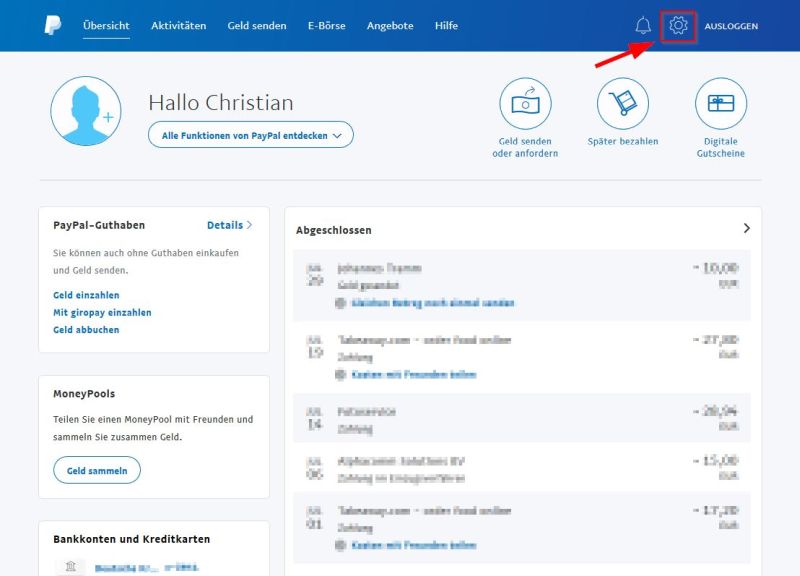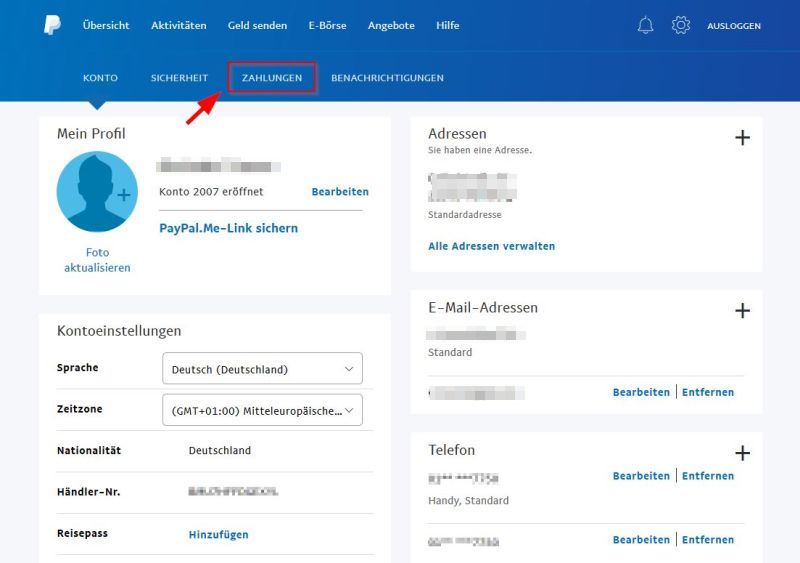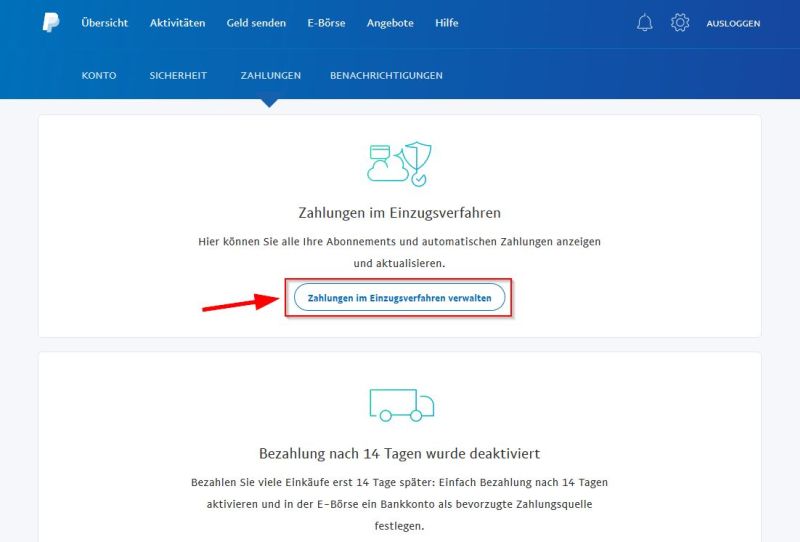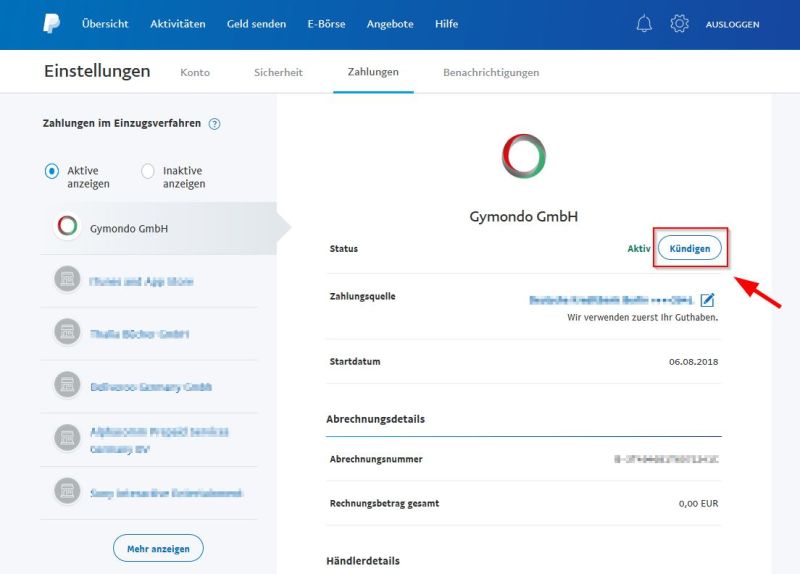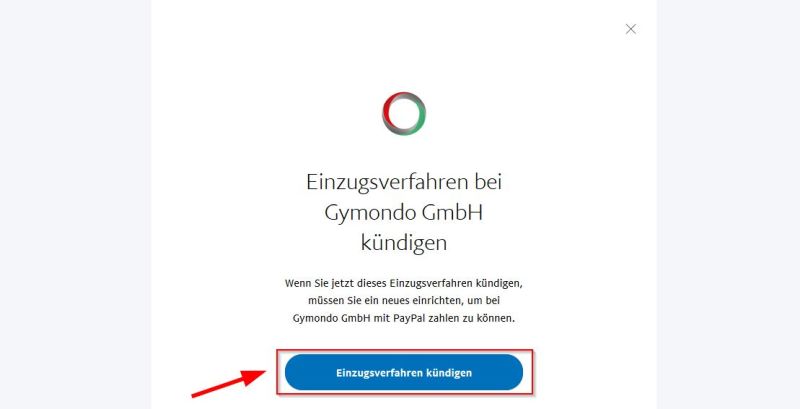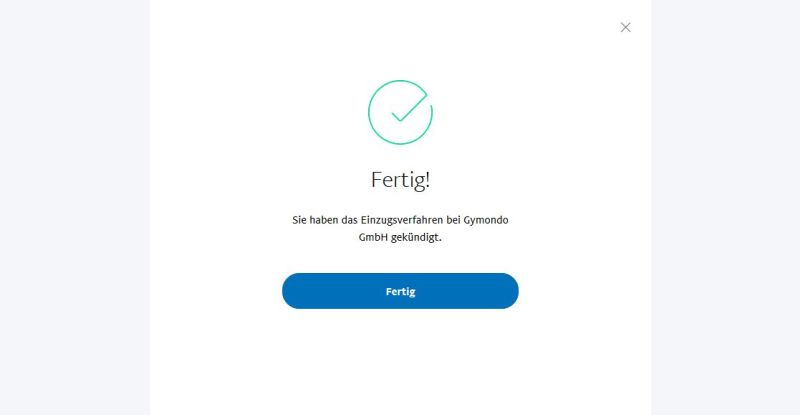Du möchtest eine Abo-Zahlung über PayPal kündigen? Das geht ganz einfach. In unserer PayPal Abo kündigen Anleitung zeigen wir dir Schritt-für-Schritt, wie Du ein PayPal Einzugsverfahren bzw. eine automatische Händlerabbuchung kündigst und beendest.
Inhalt
PayPal Abonnement stornieren über PayPal.com
1. Bei PayPal einloggen
Logge dich bei PayPal.de mit deinem E-Mail Adresse und deinem Passwort ein. Klicke oben rechts auf „Einstellungen“
2. Tab „Zahlungen“ auswählen
Wähle im Bereich Einstellungen den Tab „Zahlungen“ aus.
3. Zahlungen verwalten
Klicke auf den Button „Zahlungen im Einzugsverfahren verwalten“ um deine PayPal Abononnements und Händlerabbuchungen zu sehen
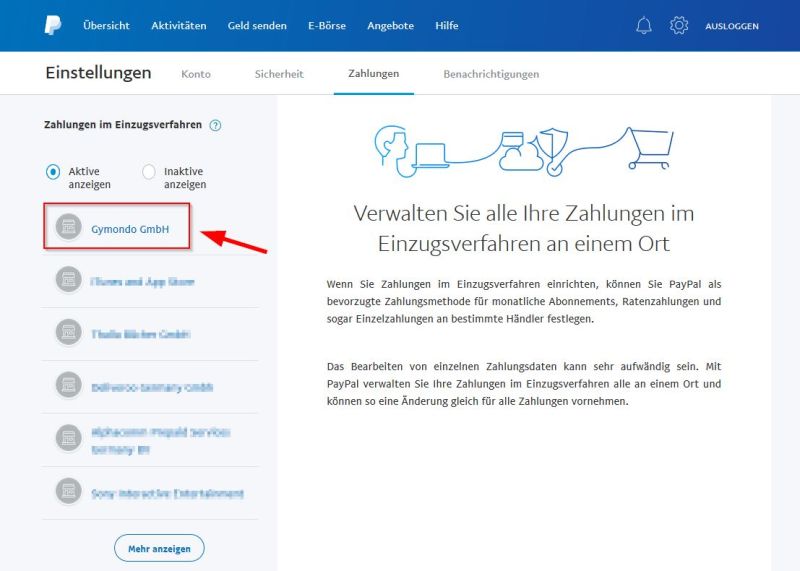
4. Abo auswählen, welches gekündigt werden soll
Wähle in der linken Sidebar das PayPal Abo aus, welches beendet werden soll. Du kannst dir alle aktiven und inaktiven PayPal Abonnements und Einzugserlaubnisse anschauen. Klicke darauf um mehr Informationen zu sehen.
In diesem Beispiel handelt es sich um das Gymondo Testabo.
5. PayPal Abo kündigen
Klicke nun auf den Button „Kündigen“ um die Abbuchungserlaubnis für den Dienst oder Händler zu beenden.
6. Kündigung bestätigen
Bestätige die Kündigung abschließend mit einem Klick auf „Einzugsverfahren kündigen„.
7. Kündigungsbestätigung
Wenn Du alle Schritte befolgt hast, bekommst Du nun ein Fenster mit einer Kündigungsbestätigung. Damit darf der Händler jetzt kein Geld ohne deine Zustimmung von deinem PayPal Konto abbuchen.
Produktempfehlungen
Bitte beachten
- Über die PayPal App ist es derzeit noch nicht möglich die Abonnementzahlungen zu verwalten oder zu kündigen